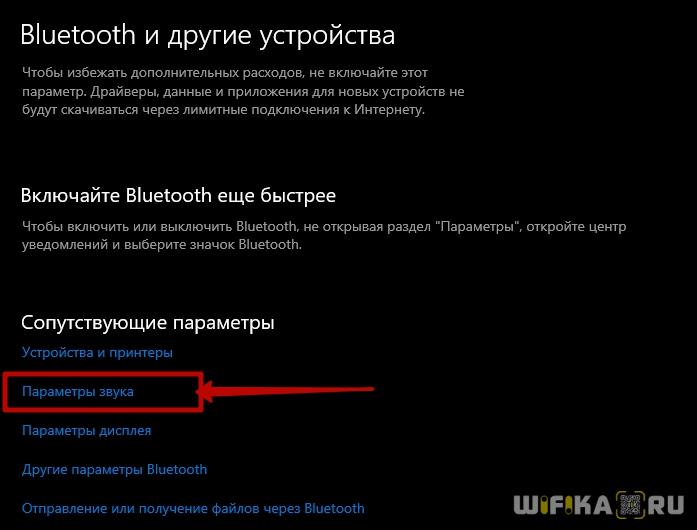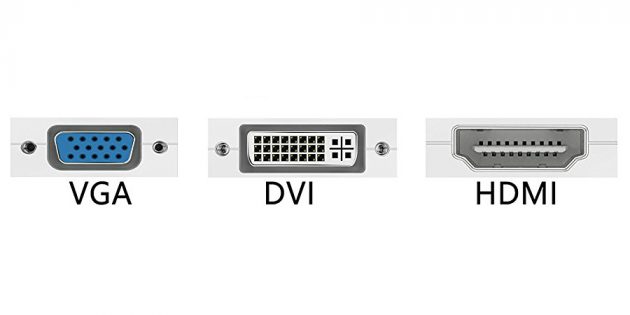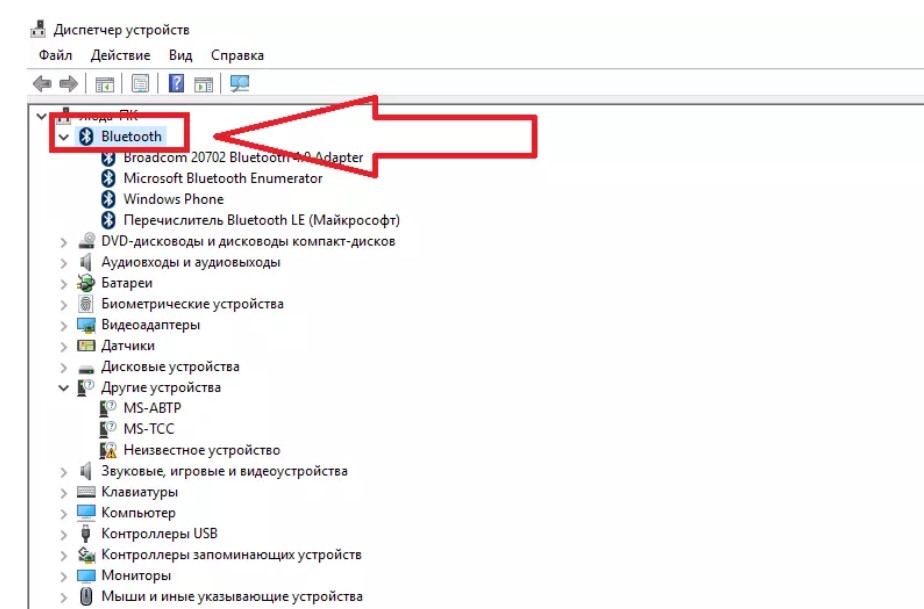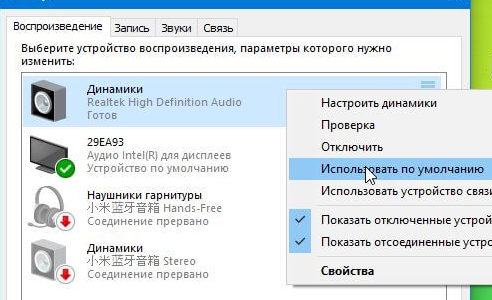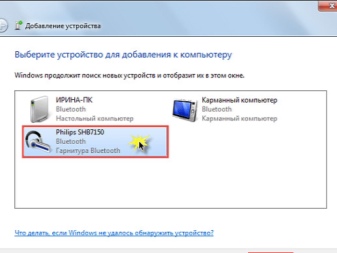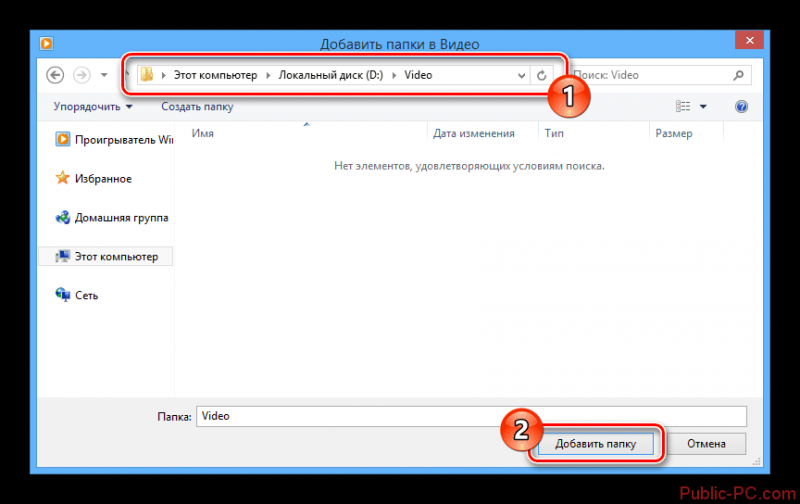Как подключить электрогитару к компу?
Содержание:
- ronda_white
- Как подключить гитару к компьютеру #2: Windows 7 + Guitar Rig
- Настройка программной части
- Подключение акустической гитары
- Способы записать электрогитару
- Подключение гитары к ПК
- Лучшее: Guitar rig как подключить гитару.
- Правильное подключение гитары к комбоусилителю
- Возможные проблемы
- Подключение электрогитары к компьютеру
- Полезные советы
ronda_white
Такая вот кратенькая памятка мне или, может, еще кому-нибудь пригодится.
Что понадобится:
1) собственно, гитара – электро или акустическая, в которую можно воткнуть шнур от электро. «Таблетки» для простых акустических я никогда в руках не держала, так что пропускаю этот вариант.
2) шнур джек-джек. Тот, который с двумя одинаковыми штекерами. Продавался «в комплекте» с электрогитарой или можно купить отдельно в том же магазине.
3) гвоздь программы – маленький переходничок, в котором есть гнездо для гитарного джека и штекер, как на наушниках. На фотке – внизу справа. Сверху – штекер от моих наушников для сравнения, слева – от гитары. Где взять? Я свой покупала в магазине электроники, он был в наборе переходников. По идее, в музыкальных магазинах тоже должны быть. Существуют и «готовые» шнуры, но у меня вот такой вариант
А дальше подключаем гитару к линейному входу (Line-in) звуковой карточки или мат. платы, если у вас встроенный звук (гнездо обычно голубого цвета). У меня звуковая Audigy 2 ZS, на которой все гнезда одного цвета. Выкладываю «шпаргалку» на всякий случай:
1 – Digital out 2 – Line in 3 – Microphone 4 – Speaker out 1 5 – Speaker out 2 6 – Speaker out 3 7 – FireWire (IEEE 1394) connector
Проверяем настройки аудио: Start – Control panel – Sounds and Audio Devices – закладка Audio – Sound Playback кнопка Volume – в новом окне Options – Properties. Пока что я хочу только играть, а не записывать, поэтому в последнем окошке меня интересует Playback и галочка на Line-in. А там, где регуляторы громкости – надо убедиться, что не отмечено Mute.
Еще на всякий случай проверяем Speech properties (Start – Control panel – Speech – audio output). Там должно быть выбрано ваше звуковое устройство.
В принципе, уже можно попробовать поиграть Только громкость сделать побольше, усилка-то у нас пока нет. Если звук в колонках или наушниках не появился – проверяем все настройки аудио еще раз. Правильное ли звуковое устройство выбрано? Отмечен ли Line-in? Нет ли где mute? Достаточна ли громкость на самой гитаре? Можно попробовать воткнуть гитару в микрофонный вход (соответственно, проверить настройки микрофона).
Итак, звук гитары из колонок мы услышали. Идем дальше. Качаем прогу под названием Guitar Rig (демка с бОжескими ограничениями: нельзя сохранять пресеты, а длительность одной «сессии» – 30 мин, дальше раздается треск, и прогу надо перезапустить).
В процессе установки был вопрос о выборе драйвера. Я на всякий случай отметила Rig Control 3, но на деле нам понадобится только Asio4all. Этот драйвер у меня уже был установлен.
Настройка Guitar Rig: File – Audio and MIDI settingsНас интересуют обе кнопки в строке Device. У меня такие настройки, ваши – зависят от того, какое звуковое устройство используется. Для встроенной звуковой, например, надо выбрать ASIO4ALL v2
Если при игре на гитаре звук будет отставать – уменьшаем Sample rate или в ASIO config ставим цифру поменьше.
Собственно, все готово. Жмем ок, возвращаемся в основное окно Рига, выбираем звук и начинаем хулиганить. Я начала с того, что напугала мужа «металлическим» риффом Если нужен метроном – он по умолчанию mute, тыкаем кнопочку.
Как подключить гитару к компьютеру #2: Windows 7 + Guitar Rig
Не хочешь смотреть рекламу? Зарегистрируйся!
Всем привет!
Когда-то я написал статью «Как подключить гитару к компьютеру ». В камменатах к ней часто спрашивали про Windows 7, встроенный звук и Guitar Rig.
И вот, я наконец сподобился прояснить этот момент, т.е. как заставить звучать гитару имея на борту компьютера встроенную звуковую карту и добытый Guitar Rig 4 .
Будем считать, что предыдущую статью вы читали, и провод с нужными переходником у вас уже есть.
Итак, включаем гитару в линейный вход.
Современные звуковые карты зело умные, поэтому скорее всего, как только вы включите гитару в линейный вход, драйвера карты это сразу определят и появится что-то типа этого.
Жмем Ок. И наслаждаемся звучанием чистой гитары из левого канала.
Далее нам нужно скачать ASIO драйвера, чтобы минимизировать задержку звука. Качаем, конечно же ASIO4ALL. Скачали, установили.
Теперь Guitar Rig 4 (Думаю, что в Amplitube примерно все тоже самое). Опустим историю откуда он у нас взялся не о том речь. =) В общем запускаем.
Звука может и не быть. По крайней мере, у меня при первом запуске так и случилось. Не расстраиваемся и идем в File- Audio and MIDI Settings
Жмем ASIO Config.
Появляется окошко с настройками драйверов ASIO4ALL
Обратите внимание на выделенное место
У меня по дефлту было именно так, т.е. был включен CD Input, а Line Input был выключен. Как только я сделал так.
О чудо! Звук неожиданно появился!
Теперь играем с размером буфера, добиваясь того, чтобы звук не заикался. Чем меньше буфер, тем меньше задержка. Подробнее читайте в статье «Уменьшаем задержку звука ».
Кстати, задержку (latency) можно попробовать уменьшить играясь с частотой дискретизации в меню Audio and MIDI Settings.
У меня получилось, что минимальная задержка была при максимальной частоте дискретизации. И еще одно, чем выше частота дискретизации, тем больше загрузка процессора. Например, встроенный в Guitar Rig показометр загрузки CPU, на моем Intel Core i3 на Sandy Bridge, при 44 КГц показывает 10%, а при 192 КГц – аж 40-50%. Так что тут смотрите сами.
Ну, в общем-то почти все. Профит, тьфу, т.е. звук в Guitar Rig мы получили. Но вот тут меня стал раздражать сухой сигнал, который я слышал в наушниках на фоне обработанного в Guitar Rig.
Избавиться от него довольно просто. Для этого запускаем микшер и отключаем громкость воспроизведения линейного входа.
Теперь все! Наслаждаемся.
PS: Кстати, с микрофонным входом все ровно тоже самое. Работает. Только не забываем в настройках ASIO4ALL включить микрофонный вход, а не линейный.
Настройка программной части
После подключения гитары к компьютеру на экране монитора откроется окно Диспетчер Realtek HD и окно с вопросом «какое устройство вы хотите подключить». Выбираем линейный вход, нажимаем ОК. Затем переходим на вкладку Line in at rear panel (Blue), которая находится правее микрофонной вкладки, и выстраиваем громкость. В результате гитарист должен услышать звук своего инструмента, пока ещё абсолютно необработанный.
Придать гитарному звуку практически любой тембр и окраску поможет использование специальных VST плагинов, среди которых
одним из лучших считается Guitar Rig, разработанный компанией Native Instruments. Программа по сути представляет собой многофункциональное устройство, предназначенное как для обработки гитарного звука, так и для качественной его записи. Такой виртуальный процессор укомплектован практически всеми возможными гитарными эффектами: компрессор, хорус, ревербератор, дисторшн и т.д., которые можно самостоятельно регулировать, добиваясь нужного звучания или можно воспользоваться готовыми пресетами, великое множество которых предоставляет интернет. Детально ознакомиться с работой плагина можно, изучив его инструкцию. Помимо Guitar Rig существуют и другие эмуляторы, такие как ReValver, Amplitube и т.д.
Если драйвер ASIO4ALL уже скачан на компьютер, следует его настроить. Для этого необходимо в окне Guitar Rig перейти по вкладкам File ->Audio and MIDI Settings:
Во вкладке Audio следует установить ASIO в поле Driver и выбрать ASIO4ALL в поле Device. Нажимаем ASIO Config и выбираем размер буфера.
Подбирать такой параметр следует исходя из производительности процессора для каждого компьютера индивидуально.
Ещё одним важным параметром, которым не следует пренебрегать при настройке гитарного звука, является Sample Rate – частота семплирования, которая также должна быть согласована между картой памяти и виртуальным процессором. Если эти величины будут различаться, компьютеру потребуются дополнительные ресурсы на синхронизацию, которые займут определённое время. Значение Sample Rate в Guitar Rig можно увидеть в окне Audio and MIDI Settings.
Проверить данный параметр на звуковой карте можно, выбрав на панели управления вкладку оборудование и звук -> звук: По выбранному оборудованию дважды щелкаем левой клавишей мыши и в открывшемся окне «свойства» выбираем вкладку «дополнительно», в которой выбираем необходимую частоту. Те же действия следует повторить во вкладке «запись».
Зачем всё это нужно? Установка драйверов ASIO4ALL и настройка частоты семплирования помогут справиться с такой проблемой, как задержка звука. Задержка происходит вследствие того, что компьютеру или ноутбуку требуется определенное время на преобразование сигнала и его обработку с выводом на линейный вход. Устранить такую проблему на сто процентов невозможно, но попытаться свести её к минимуму будет не лишним.
Освоив эти несложные манипуляции, даже начинающий гитарист сможет с помощью ноутбука или компьютера организовать небольшую домашнюю студию, вполне пригодную для занятий или записи треков.
Принципиальных отличий в подключении электрогитары к компьютеру и ноутбуку нет, за исключением того, что при работе с ноутбуком штекер вставляется в микрофонный вход (с последующей настройкой, аналогичной рассмотренной для линейного входа) и обязательно использовать усилитель сигнала, в качестве которого может быть любая «примочка», т.к. своей чувствительности звуковой карте ноутбука не хватает для обработки сигнала звукоснимателя.
Таким образом, наличие компьютера или ноутбука открывает перед гитаристом возможности, о которых Уэс Монтгомери и не мечтал. Трудитесь, всё в ваших руках!
Подключение акустической гитары
Акустическая гитара, это один из видов музыкальных инструментов, который не имеет никаких разъемов, при помощи которых, можно было бы выполнить подключение к ноутбуку или ПК. Но даже в таком случаи, звук можно передать на компьютер, посредством микрофона. Данный способ хоть один из легких, но в то же время имеет массу недостатков. Таких как:
- Лишние шумы при прослушивании записи;
- Плохое качество записи;
- Возможное постороннее вмешательство третьих лиц в вашу запись;
Дабы снизить перечисленные недостатки, можно купить качественный микрофон. А производить саму запись тогда, когда нет никого дома, или уединится, в каком ни будь закрытом помещении. Заметьте, это не исключит в полной мере все недостатки, а только сделает их менее ощутимые при прослушивании вашей игры.
Кроме самого микрофона, можно использовать и дополнительные средства, для записи звука с вашей акустической гитары. Такие устройства называются: пьезозвукосниматель и конденсаторный микрофон. Все эти устройства на порядок выполняют запись звука, нежели простой микрофон и значительно уменьшают заметность выше перечисленных недостатков, но не исключают их совсем. Так что, если вы надеетесь получить на выходе звучание шикарного качества – тут я вынужден вас огорчить. Этого вы не получите!
Способы записать электрогитару
Запись с комбика
Панель гитарного усилителя
Аудиотракт записи выглядит следующим образом:
Гитара – комбик – микрофон – аудиоинтерфейс (микрофонный вход).
Этот способ звукозаписи чаще всего применяется на больших студиях, но для дома он не совсем удобен. Чтобы добиться хорошего звука от гитарного усилителя, его нужно «разогнать». То есть значительно повысить громкость, чтобы получить насыщенный «ламповый» звук.
При записи с комбика главное – выбрать расположение микрофона. Чем дальше от усилителя находится микрофон, тем жирнее и объемнее получается звук. Но при этом теряется плотность звучания. Оптимальным считается расстояние в 1 дюйм от усилителя до микрофона.
В горизонтальной плоскости от динамика микрофон можно расположить следующим образом:
по центру напротив колпачка;
Расположение микрофона по центру напротив колпачка
на границе колпачка и диффузора;
Расположение микрофона на границе колпачка и диффузора
напротив диффузора;
Расположение микрофона напротив диффузора
на краю диффузора.
Расположение микрофона на краю диффузора
Чем дальше от центра динамика, тем гуще и мутнее становится звук записанной гитары.
Если вы впервые пробуете записать гитару с комбика, то поставьте микрофон по центру динамика на расстоянии в 2-3 см.
«Живой» усилитель + импульсы кабинетов
Современные технологии позволяют записать усилитель и без динамика.
Аудиотракт выглядит так:
Гитара – усилитель – лоад-бокс – аудиоинтерфейс (линейный или инструментальный вход) – VST плагины с импульсами кабинетов.
Не каждый музыкант может позволить себе выкрутить ручку громкости на своем усилителе. Поэтому это лучшее решение, если вы хотите сохранить звук лампового усилителя и при этом не нажить врагов среди соседей.
При этом способе гитарный усилитель отключается от динамика и подключается к лоад-боксу. Лоад-бокс – это специальный прибор, который понижает выходной сигнал гитарного усилителя до линейного уровня и позволяет записать гитарный звук на компьютер.
Лоадбокс АМТ
Записав дорожку, ее нужно обработать VST-плагинами эмуляции гитарного кабинета. По-другому – импульсами.
Импульсы позволяют воссоздать звук любого динамика, снятого любым микрофоном. Это очень удобно, если вы не знаете, какой звук вам нужен.
При этом вы можете записываться в наушниках и избежать головной боли с правильной расстановкой микрофонов.
Для работы с импульсами используются специальные плагины. Например, Wall of Sound, Nadir, Poulin Le Cab и др.
VST NadIR
Запись гитары на компьютер через гитарный процессор
Гитару можно записать и через процессор. Суть такая же, как и при записи настоящего комбика. Вы подключаете процессор к аудиоинтерфейсу и записываете свои партии.
Моделирующий усилитель-процессор Kemper
Некоторые процессоры могут работать и как звуковая карта. В этом случае необходимость внешнего аудиоинтерфейса пропадает. Вы просто подключаете процессор по USB, выбираете нужные пресеты и работаете.
Недостатком процессоров является их цена. Топовые модели Axe Fx, Kemper стоят больше 100 000 рублей. А процессоры в среднем ценовом диапазоне по звуку уступают аналоговому оборудованию.
Запись гитары через линейный вход (микрофонный вход)
Самым простым и самым дешевым способом записи является запись «в линию» (в линейный вход аудиоинтерфейса).
Лицевая панель аудиоинтерфейса
Аудиотракт:
Гитара – аудиоинтерфейс – VST плагины.
Вам не нужно будет покупать ни усилитель, ни микрофон, ни лоад-бокс, ни любое другое оборудование кроме внешней звуковой карты.
Но имейте в виду, что записанный сигнал нужно будет обработать плагинами. Есть специальные программы, которые эмулируют звучание педалей и усилителей.
Самые популярные:
Bias Fx
Bias Fx
Guitar Rig 5
Guitar Rig 5
Amplitube
Amplitube
Подключение гитары к ПК
Правильно подключенная к компьютеру гитара позволит вам вывести звук на колонки или выполнить запись звука со значительным улучшением качества. Мы рассмотрим процесс настройки звуковых драйверов и специальной программы.
Шаг 1: Подготовка
Помимо самого музыкального инструмент, вам необходимо приобрести кабель с двумя выходами:

Вполне можно обойтись двойным кабелем «6.5 mm jack», подключив к одному из штекеров специальный переходник «6.3 mm jack — 3.5 mm jack». Любой из вариантов позволит добиться одинакового результата с минимальными финансовыми затратами.

Для подключения электрогитары к компьютеру потребуется качественная звуковая карта, поддерживающая протокол ASIO, предназначенный для уменьшения задержек звука. Если таковой ваш ПК не оборудован, можно обзавестись внешним USB-устройством.

Если перед вами стоит цель подключения акустической гитары к ПК, сделать это можно лишь путем записи звука через внешний микрофон. Исключением являются музыкальные инструменты, оборудованные звукоснимателем.

Шаг 2: Подключение
Последующая инструкция применима к любым разновидностям музыкального инструмента. Также по желанию гитару можно подключить к лэптопу.
- По необходимости соедините шнур «6.5 mm jack» с переходником «6.3 mm jack — 3.5 mm jack».

Штекер «6.3 mm jack» подключите к гитаре.
Второй выход провода необходимо подключить к соответствующему разъему на задней стенке компьютера, предварительно снизив уровень громкости колонок. На выбор можно воспользоваться:
Микрофонным входом (розовый) – при звучании будет множество шумов, устранить которые довольно сложно;
Линейным входом (синий) – звучание будет тихим, но это можно поправить с помощью настроек звука на ПК.
На этом этап подключения завершен.
Шаг 3: Настройка звука
После соединения гитары с компьютером нужно выполнить настройку звука. Скачайте и установите последнюю версию звукового драйвера для вашего ПК.
- На панели задач кликните правой кнопкой мыши по иконке «Динамики» и выберите пункт «Записывающие устройства».
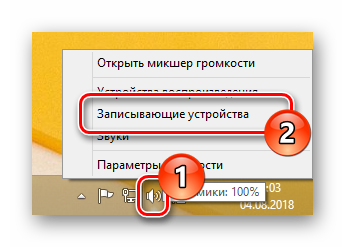
Если в списке нет устройства «Line in at rear panel (blue)», нажмите правую кнопку мыши и выберите пункт «Показать отключенные устройства».
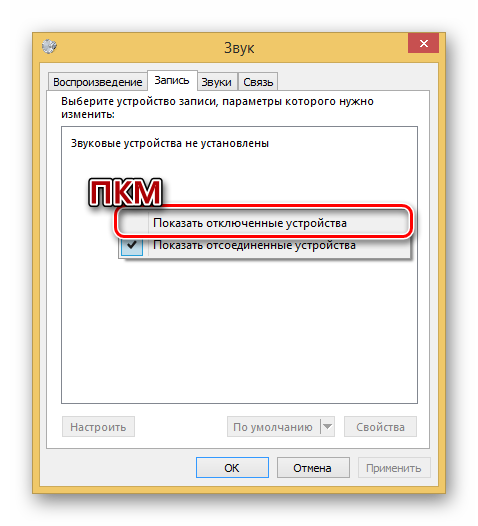
Кликните ПКМ по блоку «Line in at rear panel (blue)» и через контекстное меню включите оборудование.
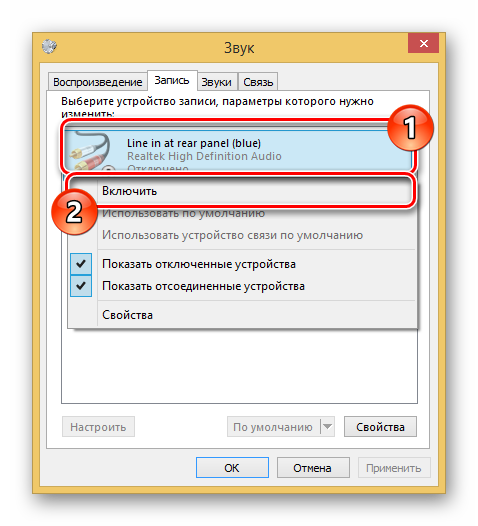
Дважды щелкните левой кнопкой мыши по данному устройству, перейдите на вкладку «Улучшения» и установите галочки рядом с эффектами подавления.
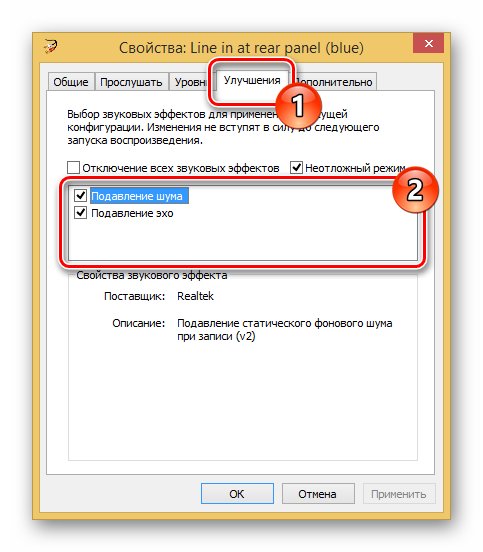
На вкладке «Уровни» вы можете настроить громкость и усиление звука с гитары.
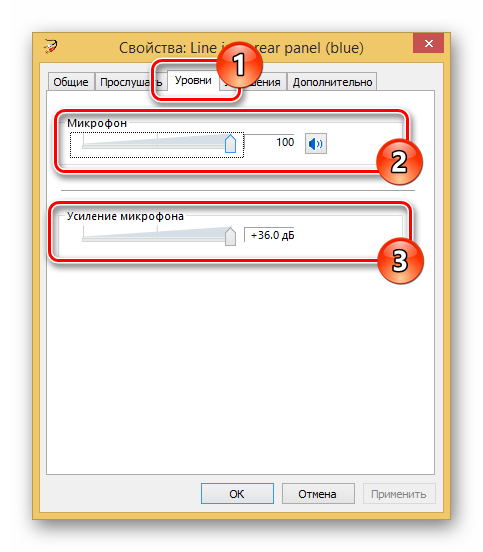
В разделе «Прослушать» установите галочку «Прослушивать с данного устройства».

После этого ПК будет воспроизводить звуки с гитары. Если этого не произошло, убедитесь, что инструмент правильно соединен с ПК.
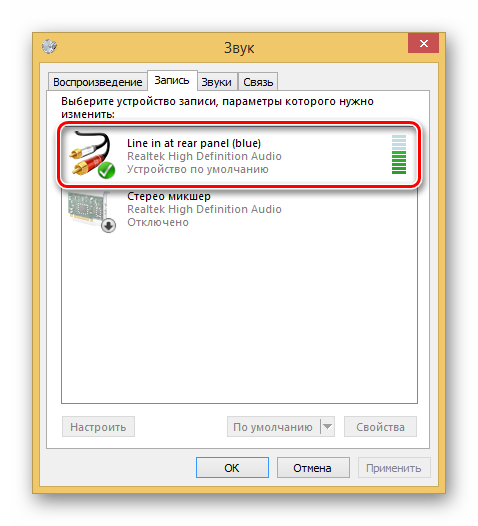
Применив выставленные параметры кнопкой «ОК», можно переходить к настройке дополнительного софта.
Шаг 4: Настройка ASIO4ALL
При использовании интегрированных звуковых карт необходимо скачать и установить специальный драйвер. Это позволит улучшить качество звучания и существенно снизить уровень задержки при передаче звука.
- Открыв страницу по указанной ссылке, выберите и скачайте данный звуковой драйвер.

Выполните установку ПО на компьютер, на этапе выбора компонентов отметив все имеющиеся пункты.
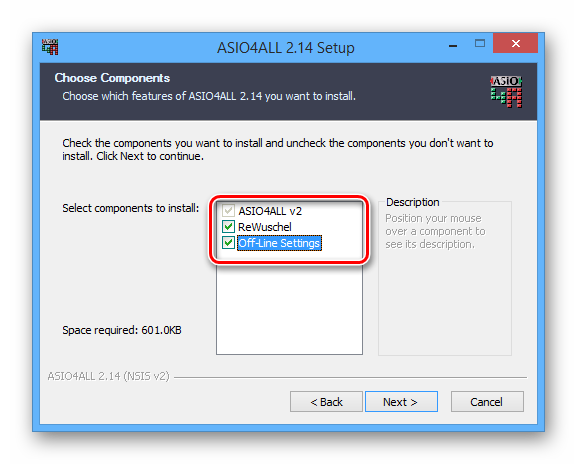
Завершив установку, запустите программу.
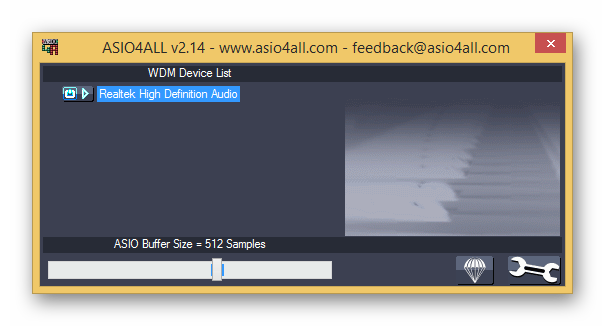
С помощью ползунка уменьшите значение в блоке «ASIO Buffer Size». Минимальный уровень гарантирует отсутствие задержки звука, но при этом возможны искажения.

Воспользуйтесь иконкой с изображением ключа, чтобы открыть расширенные настройки. Здесь нужно изменить уровень задержки в строке «Buffer Offset».
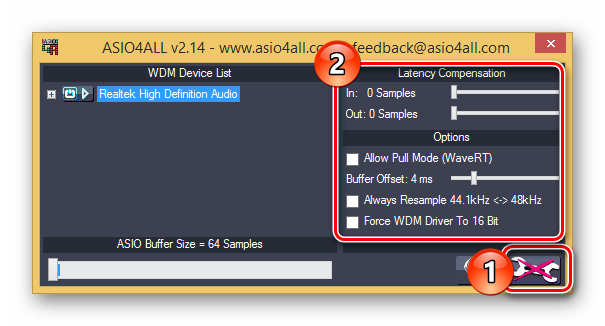
Когда все настройки будут завершены, вы можете добавить к звуку дополнительные фильтры с помощью специальных программ. Одной из наиболее удобных является Guitar Rig, содержащая огромное количество инструментов.
Лучшее: Guitar rig как подключить гитару.
Как достичь хорошего звучания или что влияет на звук?
Это третий видеоурок от Сазонова LeX Алексея — администратора сайта Sazonoff-pro-studio.ru. В данном видеоуроке мы рассмотрим, как звукорежиссеры достигают х.
Приложение GarageBand
Эффект гитара сквозь тело в PhotoShop | PhotoStudio Drummer Stepchenko
Какой Самый Качественный Формат Музыкикакой самый качественный формат музыкиЭтот сайт посвящен тем кто хочет послушать качественную стерео и 5.1-(шестиканальную)музыку.Для тех кто купил … |
- http://guitargrad.ru/studio/domashnyaya-zvukozapis/31-podklyuchaem-gitaru-k-kompyuteru
- http://theelecltic-guitar.blogspot.com/2013/05/guitar-rig.html
- http://www.oktava-studio.ru/voprosy-gitarista/guitar-rig-kak-podkljuchit-gitaru.html
Правильное подключение гитары к комбоусилителю
Для начинающих рокеров проблемой номер один становится подсоединение инструмента к комбику.
На самом деле процесс этот простой, стоит лишь иметь необходимый арсенал. Подключить гитару к усилителю сможет даже ребенок.
Есть два самых популярных варианта:
-
Прямое подключение. Для это достаточно иметь усилитель, инструмент и шнур.
В зависимости от вида гитары и комбика, эффекты можно настраивать на инструменте или усилителе.
Такой способ подходит для тех, кто собирается играть простые акустические мелодии, не используя широкий диапазон рок-эффектов.
Разъем для шнура перепутать невозможно. Настраивайте на панели громкость звука и тембр, творите музыку и импровизируйте. -
Дополнительные аксессуары. От прямого подключения отличаются дополнительным связующим звеном.
Для соединения используют два провода, гитару, педаль и комбик. Такой процессор даст возможность использования дополнительных звуковых приемов.
Для применения тембра просто нажмите на нужную клавишу ногой.

Эти варианты подходят для домашних тренировок и для репетиций в местном гараже.
Чтобы достойно выступать на сцене и поражать публику своим звуком, нужно подключать дополнительный пульт регулировки звука.
Важно! Во время выступления за пультом лучше сидеть звукачу, который будет в процессе настраивать потоки. Сам артист следить за качеством в процессе игры не сможет.. Для подключения в линию, лучше использовать более мощные комбики или подключать дополнительные колонки
Количество техники зависит от размеров зала
Для подключения в линию, лучше использовать более мощные комбики или подключать дополнительные колонки. Количество техники зависит от размеров зала.
Следуйте маленькой поэтапной инструкции, выстраивая цепочку:
- Понадобится: гитара, микшер, педаль процессора, колонки и комбик.
- Шнуров нужно минимум три, но лучше на всякий случай иметь запасные.
- Подключите комбик к колонкам (если в этом есть необходимость), проведите шнур к микшерному пульту.
- После продолжайте линейное подключение к процессору с педалью и гитаре.
Техника может работать, осталось только включить блок энергопитания. Внимательно следите за шнурами.
Такие соединения кажутся прочными, но их легко переломать, а стоимость кабелей достаточно высокая.
Совет! В микшерный пульт можно подключить несколько сольных инструментов.
Возможные проблемы
Когда я возился с настройкой, много намучился: то звук искажался, то звуковая карта отключалась.
Чтобы ты не жалел, что связался со мной, вот тебе пара возможных проблем и их решений:
Звук в REAPER неприятно искажается и щелкает. Твой Pentium 3 не справляется, увеличивай задержку в настройках REAPER до 5 ms или больше.
Звуковая карта не подает признаков жизни или отваливается через некоторое время. Убедись, что воткнул звуковую карту напрямую в USB 2.0 на задней панели системника. Не помогло — пробуй другие USB-разъемы.
Жопа затекла. Безвыходная ситуация.
Поздравляю, ты почти влился в ряды адептов цифровой звукозаписи. Дай пятюню.
В следующей статье узнаешь быстрый способ записываться. Очень быстрый и лайтовый — без REAPER, без VST-плагинов и многодорожечной записи. Для этого понадобится виртуальный гитарный процессор JamVox — о нем и будет статья.
Загляни на страничку обо мне и подпишись, например, на мой Инстаграм.
У нас есть канал в Телеграмме. Подпишись и пару раз в неделю тебе будут прилетать микропосты про звукозапись и сведение, музыкальное оборудование и музыкальную теорию.
Си ю сун, Джордж из джунглей.
Статья опять получилась размером с кашалота. Видимо, судьба такая.
Сейчас я буду писать все теги: #какподключитьгитаруккомпьютеру #записьгитарычерезкомпьютер #какзаписатьгитару #какзаписатьэлектрогитару #какподключитьэлектрогитару #какделатьмузыку #звукозаписьдлячайников #записьмузыки #домашняястудия #созданиемузыки #reaper #kontakt #bias #focusrite #scarlett2i2 #scarlett2i4 #audiointerface #jamvox #домашняязвукозапись #какписатьрок #музыка #рок #хипстарок #диванныйгитарист #пушной #статьяозвукозаписи #счегоначатьзаписьмузыки #этонерепчик #какзаписатьпесню #какзаписатьтрек #интерстеллар #меттьюмакконахи
Подключение электрогитары к компьютеру
Неважно, будете ли вы подключать электрогитару или бас-гитару принцип, описанный здесь, будет одинаков для обоих инструментов. Итак, для подключения вам понадобится:. Электрогитара со звукоснимателями, имеющая на корпусе гнездо «джек» 6,3 мм
Электрогитара со звукоснимателями, имеющая на корпусе гнездо «джек» 6,3 мм.
Инструментальный кабель со штекерами «джек»/«джек» для подключения гитары.
Переходник на «mini-джек» 3,5 мм для подключения кабеля к звуковой карте.
Компьютер, желательно с хорошей дискретной (PCI) или внешней (USB) звуковой картой (рекомендуется Creative или ASUS). Преимущество таких звуковых карт в том, что они поддерживают на аппаратном уровне протокол ASIO, который уменьшает задержку звука и имеют ОЧЕНЬ хорошее качество. Но если у вас звуковая карта интегрированная без поддержки ASIO, тогда вам необходимо скачать и установить на свой ПК драйвера ASIO4ALL, которые помогут на программном уровне уменьшить задержку.
Теперь определимся, с какой собственно целью мы будет подключать гитару.
Запись композиций на ПК
Пригодится, если вы придумали какую-то классную тему и не хотите ее забыть в порыве вдохновения или же поделиться творчеством со своими друзьями. Запись также полезна для того, чтобы прослушивая демки можно было контролировать себя во время обучения. На записи лучше всего слышна «грязь» во время игры. Самые популярные программы для записи гитары – Cubase, Cakewalk Sonar, Adobe Audition и др.
Возможность обработки «сырого» звука
При помощи специальных программ (Guitar Rig, Revalver MK III, Guitar FX BOX) можно обработать звук вашей гитары виртуальными процессорами и всевозможными усилителями, что поначалу будет неплохим решением, чтобы не тратиться на дорогие примочки и понять, какой эффект в будущем вам будет необходим.
Хорошо, если с этим разобрались, то переходим к пошаговой инструкции. Все действия описываются с применением ОС Windows 7 и драйвера звуковой карты Realtek HD Audio.
Возьмите гитару и подсоедините к ней одним концом инструментальный кабель, как показано на фото.
С другого конца кабеля оденьте переходник на «mini-джек» 3,5 мм.
Шаг 3
Подключите кабель с переходником к передней панели (на моем системнике это вверху, а у вас может быть и спереди в зависимости от конструкции корпуса).
Или же к задней панели «системника» в разъем для микрофона Mic In (розовый цвет).
Важно! Электрогитара, подключенная к этому входу, звучать будет, но как-бы со слегка перегруженным звуком и шумом. Поэтому самым лучшим вариантом будет подключение к линейному входу Line In (синий цвет), но здесь другой нюанс – гитара будет звучать немного тихо из-за разницы в сопротивлении, но это можно потом отрегулировать
Шаг 4
После того, как вы подключите электрогитару к компьютеру, должно появится вот такое окно, как на скриншоте. Обычно подключенное устройство всегда автоматически определяется. В появившемся окне нажимаем OK.
Шаг 5
Переходим на следующую вкладку Mic in at rear panel (если вы остановились на первом варианте подключения), где выставляем желаемый уровень громкости (для микрофона) соответствующим ползунком, не забыв при этом включить саму гитару.
Если же громкости вам не хватает, можно нажать на кнопку «усиление микрофона» и попробовать отрегулировать уровень в децибелах. Если же вы остановились на втором варианте, тогда перейдите к следующей вкладке Line in at rear panel и произведите аналогичные регулировки уровня громкости.
Шаг 6
Ура! Вы слышите звук гитары, но он довольно скучный. Чтобы не довольствоваться все время «сырым» звуком электрогитары из ваших колонок, скачиваем (жмем на ссылку) и устанавливаем программу для обработки сигнала гитары Guitar Rig 5 , а также для интегрированной звуковой карты качаем драйверы ASIO, чтобы минимизировать задержку.
Шаг 7
После того, как установились ASIO драйверы и Guitar Rig 5, запускаем программу и у вас сразу же должно появиться окно аудио настроек. Если же этого не произошло, то нужно зайти в меню File>Audio and MIDI Settings и выставить настройки, как на скриншоте.
Шаг 8
Далее нужно кликнуть на кнопку ASIO Config, после чего должно появиться окно настройки ASIO драйвера, где вам нужно включить линейный вход и выход на колонки, после этого появится звук. Также можно вставить желаемый размер буфера, если вас не устраивает качество звука. Чтобы уменьшить задержку нужно уменьшить размер буфера.
После выполненных настроек в левой части окна программы выбирайте любой эффект и после этого можете наслаждаться игрой на своей электрогитаре.
Как видите все довольно просто, а подключить электрогитару к компу не составило особого труда. Рекомендую также посмотреть видео по подключению и настройке. Желаю вам успешных и плодотворных занятий!
“>
Полезные советы
- При подключении электрогитары рекомендуется также приобрести педаль – для наиболее комфортного контроля звука.
- Играть при этом рекомендуется на средней громкости, так как при повышении возможно усиление дребезжания, постороннего шума и прочего неприятного фона.
- Не стоит также забывать, что музыкальный центр создан для воспроизведения музыки в высоком качестве, т. е. для обработанного студийного звука, а реальное звучание электрогитары – это совсем другое, поэтому на выходе можно получить не такое звучание, как это бы позволил комбоусилитель.
Тем не менее подключение через музыкальный центр – это оптимальный вариант для первоначального обучения или домашней игры ради развлечения.